Создание пользовательской панели инструментов вручную
Иногда бывает удобнее проектировать собственную панель вручную, чем ее программировать.
Создается панель пользователя по следующему алгоритму.
| Шаг 1 | Выберите команду Вид, Панели инструментов, Настройка (View, Toolbars, Customize) или переместите указатель на любую панель инструментов и сделайте щелчок правой кнопкой мыши, а затем выберите команду Настройка (Customize). | ||||
| Шаг 2 | В появившемся диалоговом окне Настройка (Customize) нажмите кнопку Создать (New) (рис. 8.4). | ||||
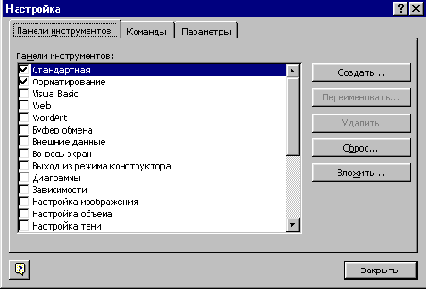
Рис. 8.4. Диалоговое окно Настройка
| ШагЗ | В появившемся диалоговом окне Создание панели инструментов в поле Панель инструментов (Toolbars) введите имя новой панели инструментов, например моя панель (рис. 8.5). | ||||

Рис. 8.5. Диалоговое окно Создание панели инструментов
| Шаг 4 | Нажмите кнопку ОК. Это приведет к появлению новой панели инструментов (рис. 8.6). Пусть вас не смущает ширина панели инструментов. Она будет автоматически расширяться по мере ее заполнения элементами управления. | ||||
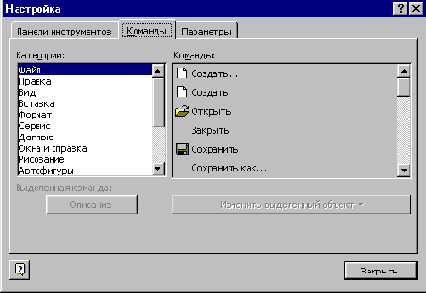
Рис. 8.6. Новая панель инструментов и диалоговое окно Настройка
| Шаг 5 | Раскройте вкладку Команды (Commands) диалогового окна Настройка (Customize) и перетащите на новую панель нужные кнопки из списка Команды (Commands). Итак, панель инструментов создана (рис. 8.7). Программно та же панель инструментов создается следующими инструкциями: Application. CommandBars .Add (Name :=" Моя панель" ) .Visible = True Application. CommandBars ( "Моя панель") . Controls .Add Type : =msoControlButton, Id:=23, Before:=l Application. CommandBars ( "Моя панель") . Controls. Add Type:=msoControlButton, Id:=211, Before:=2 Application. CommandBars ( "Моя панель").Controls. Add Type:=msoControlButton, Id:=1031, Before :=3 Application. CommandBars ("Моя панель") .Controls. Add Type:=msoControlButton, Id:=166, Before:=4 | ||||
По указанному выше алгоритму, опустив шаги со второго по четвертый, можно также добавлять элементы управления в уже существующие панели инструментов.

Рис. 8.7. Новая панель инструментов Моя панель